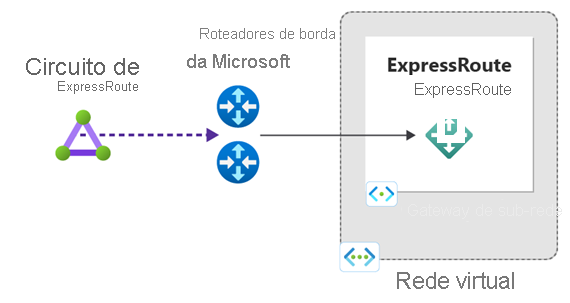Configurar um gateway de rede virtual para ExpressRoute usando PowerShell
Este artigo explica as etapas para adicionar, redimensionar e remover um gateway de rede virtual de uma rede virtual (VNet) pré-existente usando o PowerShell. As etapas para essa configuração se aplicam a VNets criadas usando o modelo de implantação do Resource Manager em uma configuração do ExpressRoute. Para obter mais informações sobre gateways de rede virtual e definições de configuração do ExpressRoute, consulte Sobre gateways de rede virtual para ExpressRoute.
Pré-requisitos
Lista de referência de configuração
As etapas para essa tarefa usam uma VNet com base nos valores na lista de referência de configuração a seguir. Nomes e configurações adicionais também são descritos nesta lista. Não usamos essa lista diretamente em nenhuma uma das etapas, embora adicionemos variáveis com base nos valores contidos nessa lista. É possível fazer uma cópia da lista para usá-la como referência, substituindo os valores pelos seus próprios.
| Configuração | Valor |
|---|---|
| Nome da VNET | TestVNet |
| Espaço de endereço da rede virtual | 192.168.0.0/16 |
| Grupo de recursos | TestRG |
| Nome da sub-rede 1 | FrontEnd |
| Espaço de endereço da sub-rede 1 | 192.168.1.0/24 |
| Nome da sub-rede 1 | FrontEnd |
| Nome da sub-rede do gateway | GatewaySubnet |
| Espaço de endereço da sub-rede do gateway | 192.168.200.0/26 |
| Região | Leste dos EUA |
| Nome do Gateway | GW |
| Nome do IP do gateway | GWIP |
| Nome de configuração de IP do gateway | gwipconf |
| Type | ExpressRoute |
| Nome do IP público do gateway | gwpip |
Adicionar um gateway
Importante
Se você planeja usar o emparelhamento privado baseado em IPv6 no ExpressRoute, certifique-se de selecionar um SKU do AZ (ErGw1AZ, ErGw2AZ, ErGw3AZ) para -GatewaySku ou use um SKU não AZ (Standard, HighPerformance, UltraPerformance) para -GatewaySKU com IP Público Standard e Estático.
Para se conectar com o Azure, execute
Connect-AzAccount.Declare suas variáveis para este tutorial. Lembre-se de editar o exemplo para que elas reflitam as configurações que deseja usar.
$RG = "TestRG" $Location = "East US" $GWName = "GW" $GWIPName = "GWIP" $GWIPconfName = "gwipconf" $VNetName = "TestVNet"Armazene o objeto de rede virtual como uma variável.
$vnet = Get-AzVirtualNetwork -Name $VNetName -ResourceGroupName $RGAdicione uma sub-rede de gateway à sua Rede Virtual. A sub-rede de gateway deve ser nomeada “GatewaySubnet”. A sub-rede do gateway precisa ser /27 ou maior (/26, /25 e assim por diante). Se você planeja conectar 16 circuitos do ExpressRoute ao seu gateway, você precisa criar uma sub-rede de gateway de /26 ou maior.
Add-AzVirtualNetworkSubnetConfig -Name GatewaySubnet -VirtualNetwork $vnet -AddressPrefix 192.168.200.0/26Se você estiver usando uma rede virtual de pilha dupla e planeja usar o emparelhamento privado baseado em IPv6 por meio do ExpressRoute, crie uma sub-rede de gateway de pilha dupla em vez disso.
Add-AzVirtualNetworkSubnetConfig -Name GatewaySubnet -VirtualNetwork $vnet -AddressPrefix "10.0.0.0/26","ace:daa:daaa:deaa::/64"Defina a configuração.
$vnet = Set-AzVirtualNetwork -VirtualNetwork $vnetArmazene a sub-rede de gateway como uma variável.
$subnet = Get-AzVirtualNetworkSubnetConfig -Name 'GatewaySubnet' -VirtualNetwork $vnetSolicite um endereço IP público. O endereço IP é solicitado antes da criação do gateway. Não é possível especificar o endereço IP que você deseja usar; ele é atribuído dinamicamente. Você usará esse endereço IP na próxima seção de configuração. O AllocationMethod deve ser Dynamic.
$pip = New-AzPublicIpAddress -Name $GWIPName -ResourceGroupName $RG -Location $Location -AllocationMethod Static -SKU StandardObservação
O IP público básico da SKU não tem suporte com o novo gateway de rede virtual do ExpressRoute.
Crie a configuração de seu gateway. A configuração do gateway define a sub-rede e o endereço IP público a serem usados. Nesta etapa, você especificará a configuração que será usada quando o gateway for criado. Use o exemplo a seguir para criar a configuração do gateway.
$ipconf = New-AzVirtualNetworkGatewayIpConfig -Name $GWIPconfName -Subnet $subnet -PublicIpAddress $pipCrie o gateway. Nesta etapa, o -GatewayType é especialmente importante. É necessário usar o valor ExpressRoute. Observe que, depois de executar esses cmdlets, o gateway pode levar 45 minutos ou mais para ser criado.
New-AzVirtualNetworkGateway -Name $GWName -ResourceGroupName $RG -Location $Location -IpConfigurations $ipconf -GatewayType Expressroute -GatewaySku Standard
Verificar se o gateway foi criado
Use os comandos a seguir para verificar se o gateway foi criado:
Get-AzVirtualNetworkGateway -ResourceGroupName $RG
Redimensionar um gateway
Há uma série de SKUs de gateway. Você pode usar o comando a seguir para alterar a SKU de gateway a qualquer momento.
$gw = Get-AzVirtualNetworkGateway -Name $GWName -ResourceGroupName $RG
Resize-AzVirtualNetworkGateway -VirtualNetworkGateway $gw -GatewaySku HighPerformance
Limpar os recursos
Use o seguinte comando para remover o gateway:
Remove-AzVirtualNetworkGateway -Name $GWName -ResourceGroupName $RG
Próximas etapas
Depois de criar o gateway de VNet, é possível vincular sua VNet a um circuito do ExpressRoute.